暗記カードを見る・修正する・削除する
1.暗記カードのメニュー画面を表示させる
2.「暗記カードを見る」を選び、
 を押す
を押す
3.暗記カードを選ぶ
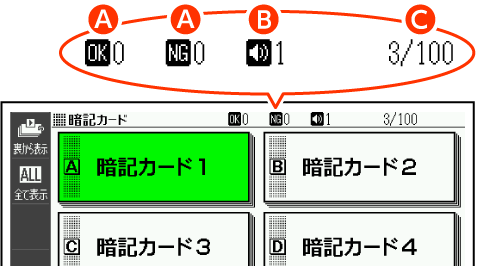
 選択している暗記カードの「暗記カードで書き取り」(
選択している暗記カードの「暗記カードで書き取り」( 暗記カードで書き取りして覚える)の正解(OK)と不正解(NG)の数
暗記カードで書き取りして覚える)の正解(OK)と不正解(NG)の数 選択している暗記カードの音声登録数
選択している暗記カードの音声登録数 選択している暗記カードの登録済みカード数/カード総数
選択している暗記カードの登録済みカード数/カード総数
4.ソフトアイコンをタッチして、暗記カードを見るときの条件を設定する
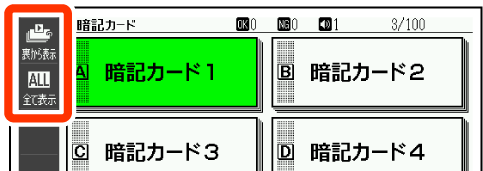
- タッチするたびにアイコンは交互に切り替わります。
アイコン | 表示順 |
|---|---|
 | カードの表面から表示します。 |
 | カードの裏面から表示します。 |
アイコン | 絞り込み |
|---|---|
 | OKになっていないカード※を表示します。 |
 | すべてのカードを表示します。 |
5.
 を押す
を押す
- 選択中の暗記カードに登録されているカードが縮小画像(サムネイル)で一覧表示されます。
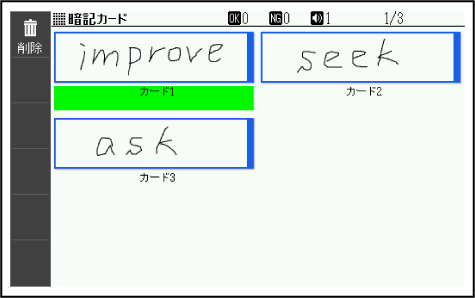
6.使いたいカードを選び、
 を押す
を押す
- カードが表示されます。
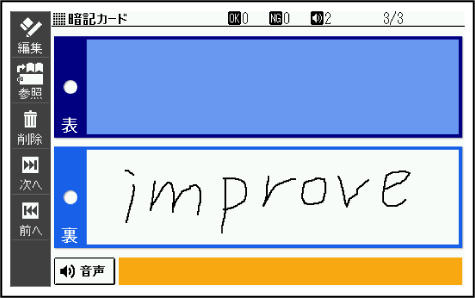
- 音声が登録されていると、
 が表示されます。
が表示されます。
- 音声が登録されていると、
- この画面から、次の操作ができます。
機能 | 操作 |
|---|---|
隠れている面を見る |
|
前後のカードを見る |
|
音声を聞く |
|
表示中のカードを修正する/カードの登録先を変更する | 1.ソフトアイコン【編集】をタッチし、修正する。 2.修正した後 3.登録したい暗記カードを選び、
|
カード作成時に参照した画面を表示する | ソフトアイコン【参照】をタッチします。
|
暗記カードや暗記カードのOK/NG情報を削除する |
|
※1ソフトアイコン【前へ】【次へ】をタッチしても同様の操作ができます。
※2ソフトアイコン【削除】をタッチしても同様の操作ができます。

 を押します。※1
を押します。※1 を押します。または画面の
を押します。または画面の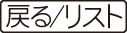 を押すと暗記カードの画面に戻ります。
を押すと暗記カードの画面に戻ります。 を押した後※2、削除方法を選び
を押した後※2、削除方法を選び ページのトップへ
ページのトップへ